Wyświetlasz dokumentację Apigee Edge.
Otwórz dokumentację Apigee X. info
Następnie zaktualizuj paski nawigacyjne u góry (nagłówek) i u dołu (stopka), aby uwzględnić stronę Zacznij.
Aby skonfigurować nawigację:
- Aby otworzyć stronę Menu, w menu portalu kliknij Menu.
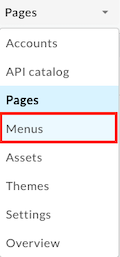
Najpierw zaktualizuj górny pasek nawigacji (nagłówek), aby dodać Zacznij jako pozycję menu. Zwróć uwagę, że w menu jest domyślnie wybrana opcja Nagłówek. - Kliknij + Element menu.
-
W oknie menu nawigacyjnym podaj te informacje:
Pole Wartość Nazwa Rozpocznij Ścieżka strony lub adres URL Kliknij … i na liście wybierz Rozpocznij. (być może trzeba będzie przewinąć stronę). 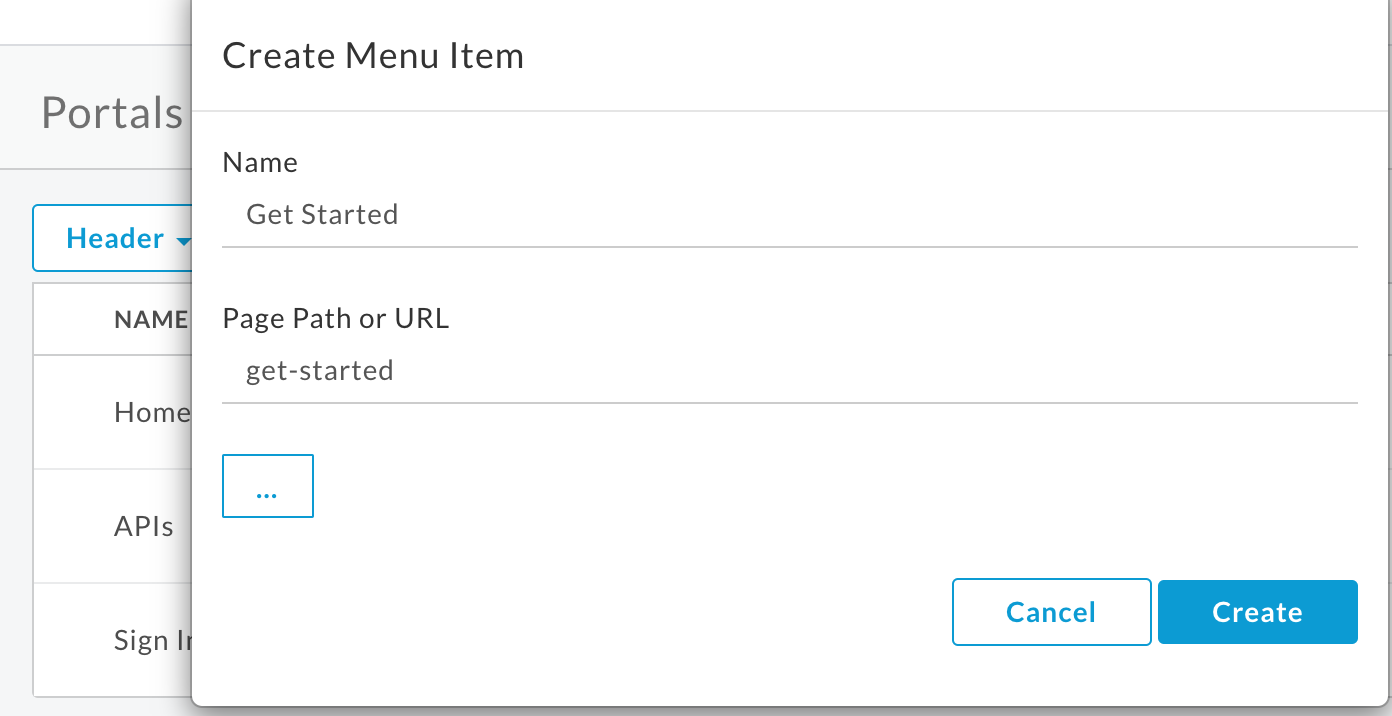
- Kliknij Utwórz.
-
Zmiana kolejności pozycji menu Zacznij:
- Aby wyświetlić działania, najedź kursorem na element menu Rozpocznij.
-
Kliknij i przytrzymaj uchwyt (
 ) po lewej stronie nazwy elementu menu.
) po lewej stronie nazwy elementu menu.
-
Przeciągnij element menu, aby umieścić go przed interfejsami API, i puść przycisk myszy.
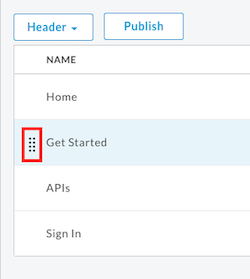
- Aby zaktualizować pasek nawigacyjny u dołu (stopka), w menu kliknij Stopka.
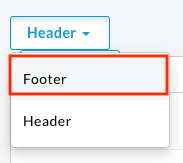
- Powtórz kroki 2–5, aby dodać jako pozycję menu Zacznij.
-
Aby opublikować zmiany w aktywności portalu, kliknij Opublikuj. Potwierdź operację, gdy pojawi się odpowiedni komunikat.
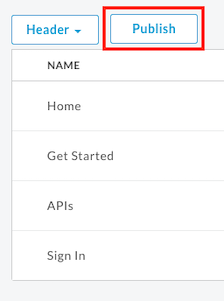
- Kliknij Portal na żywo, aby otworzyć portal na żywo w nowej karcie przeglądarki (lub odświeżyć kartę, na której jest już otwarty).
- Kliknij Rozpocznij na pasku nawigacyjnym u góry, aby wyświetlić stronę Rozpocznij.
Następnie opublikujesz interfejs API w portalu.
Następny krok
Krok 1 Krok 2 Krok 3 Krok 4 Krok 5 Krok 6. Opublikuj interfejs API
